IDM vs FDM: Hvilken er den bedste downloader?
Miscellanea / / February 16, 2022
Jeg har været en hengiven fan af IDM. Det er et af de programmer, som jeg anbefaler at have på din computer. Jeg har også skrevet et indlæg om hvordan bruge nogle af dets avancerede funktioner. Men en kommentator foreslog, at jeg skulle give FDM en prøve som sin gratis, open source, og har næsten alle funktionerne i IDM. Så efter at have prøvet FDM er jeg overrasket over, hvor overset det var for mig i så lang tid, da det er et godt alternativ til IDM.

Men da IDM har nogle fejl, så har FDM det også. Efter at have brugt FDM i nogen tid, vil sammenligninger sikkert ske. Så lad os tage et kig på, hvordan det går dem begge.
Fedt tip: Vi har ikke glemt vores venner på den anden side af dammen. For at vide, hvilke der er de bedste downloadere til Mac, gå her.
Hvor IDM er bedre
1. Dialogboksen Download
Download-dialogboks er blot en teknisk betegnelse for den lille boks, der vises, når du klikker på et downloadlink i browseren. Dette er også den komponent, du interagerer med det meste af tiden, når du downloader noget.
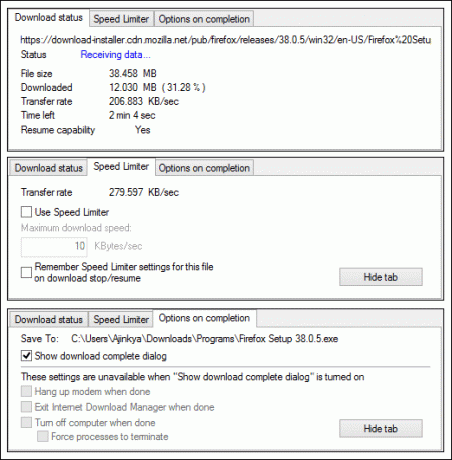
IDMs download-dialogboks er meget bedre end FDMs. Som du kan se på selve billederne, byder IDM’s boks på mange muligheder sammenlignet med FDM’s.
Den mest nyttige af disse er hastighedsbegrænseren. I tilfælde af FDM skal du åbne FDMs hovedvinduer fra proceslinjen og ændre Mode til begrænse hastigheden, som reduceres globalt og anvendes på alle kørende downloads. I modsætning hertil giver IDM dig mulighed for at begrænse hastigheden for individuelle downloads.
Som en sammenligning, så tag et kig på FDM’s boks herunder.
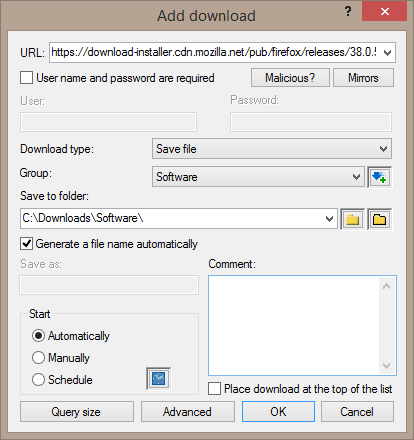
2. Fang og genkend downloads
Også her er IDM bedre. Mange gange under brug ignorerede FDM PDF-, RAR- og nogle EXE-filer. Jeg var nødt til manuelt at kopiere downloadlinket og feed til det, hvilket er ekstra arbejde. Og så filgenkendelsen. IDM genkender hver filtype og adskiller downloads i deres respektive mapper automatisk. Men mange gange gjorde FDM ikke jobbet korrekt, hvilket efterlod mig med spredte filer i forkerte mapper. Dette kan virke som et lille problem, men i det lange løb vil det føre til uorganiserede downloadmapper.
3. Forfriskende downloadlinks
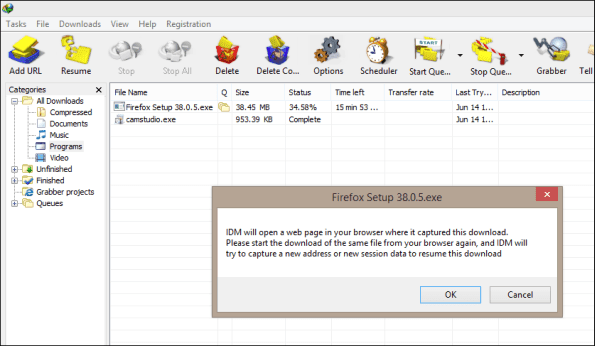
Denne funktion er praktisk, når download af store filer fra fildelingswebsteder og for downloads, der ikke understøtter CV. Midtvejs i din download, hvis dit internet bliver afbrudt selv et kort øjeblik, eller din internetudbyder ændrer din IP-adresse, din download er ødelagt. Ved at bruge opdateringslinks til download kan du anmode om filen igen, og IDM fanger downloadingen og genoptager den, hvor den end stoppede.
4. Planlægning af downloads
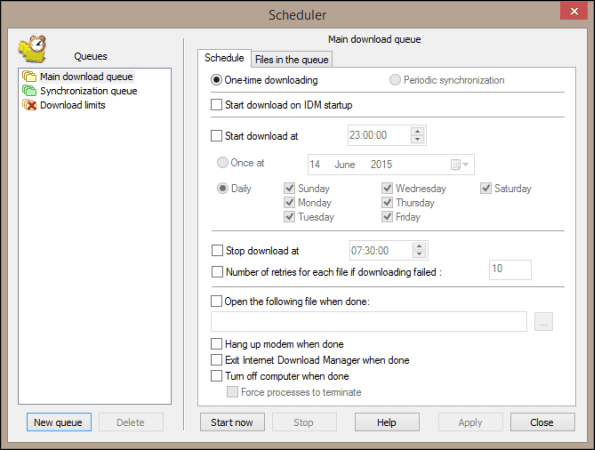
Selvom du kan planlægge downloads i FDM, er det ikke nær så kraftfuldt og alsidigt som IDM. Ud over den normale tidsbaserede planlægning af downloads tilbyder IDM køer, hvor du kan samle downloads sammen og planlægge hver kø. Der er forskellige justeringer til at planlægge downloads, og hvad man skal gøre efter download.
Hvor FDM er bedre
1. Indbygget Torrent-klient
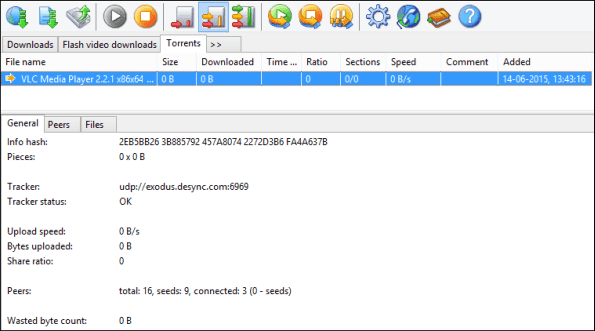
Hvis du bruger FDM, behøver du ikke en separat torrent-klient, da den indbyggede klient er mere end kapabel. Det understøtter magnetlinks såvel som lokale torrentfiler. Alle de muligheder, der gælder for normale downloads, såsom planlægning og hastighedsgrænser, gælder også for torrents. Til sammenligning har IDM ikke nogen torrent-understøttelse, og den eneste måde, du kan bruge IDM til at downloade torrents på, er ved at bruge en Cloud Torrent-tjeneste.
2. Slettede downloads kan gendannes
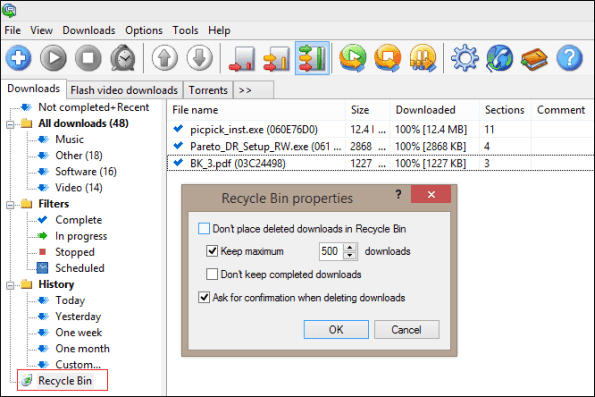
En anden fin funktion ved FDM er en papirkurv til downloads. Mange gange har jeg slettet downloads for senere at indse, at jeg måske har brug for dem. Ligesom Windows har FDM en skraldespand, som gemmer slettede ufærdige downloads. Det kan også konfigureres til at gemme gennemførte downloads.
3. Forhåndsvisning af filer og videokonverter
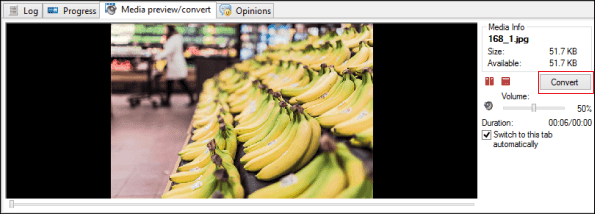
FDM kan afspille video-, lyd- og billedfiler i hovedvinduet. I stedet for at navigere til downloadmappen, kan du forhåndsvise filen, højreklikke på den og vælge Start fil eller Åbent sted. En tidsbesparelse, når du leder efter en bestemt fil i en bunke af downloads. Og til lyd- og videofiler har den også en konverter. Det understøtter alle de store mp4 og avi, nyttige til at konvertere disse Youtube FLV-videoer til et passende format.
Forskellige forskelle
Da jeg begyndte at bruge FDM, fangede det ikke videoer fra Youtube eller andre lignende sider, hvilket fik mig til at tro, at FDM ikke understøttede denne funktion. Men senere, da jeg rodede rundt med indstillingerne, fandt jeg gemt indeni Downloads > Videoovervågning, var muligheden for at aktivere flash-downloads. Det ville have været godt, hvis det var aktiveret som standard som IDM. En normal bruger går muligvis ikke igennem dette problem og bruger i stedet en anden downloader.
Et andet fantastisk indbygget værktøj er checksum værktøj understøtter MD5, SHA1 og andre populære algoritmer til kontrol af integriteten af den downloadede fil.
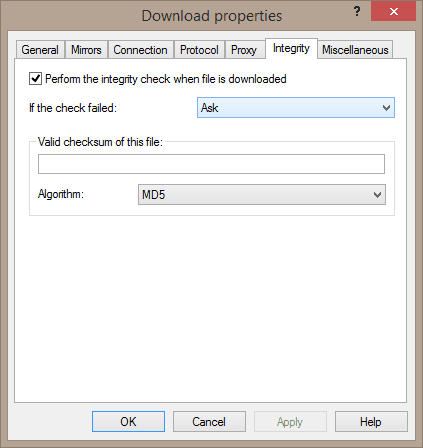
Og én ting, som begge downloadere virkelig stinker, er brugergrænsefladen. Brugergrænseflader af begge ser ud som designet i 90'erne til en CRT-skærm. Håber udviklerne forbedre det, fordi på den slanke Windows 10 de ligner et øjensår.
Konklusion
Selvom disse ikke er de eneste tilgængelige downloadere til Windows, er de blandt de mest populære. Selvom man kan påpege, at IDM er en betalt app, kender vi den virkelige sandhed om, hvor mange der virkelig har købt den. Hvis du bare leder efter en grundlæggende downloader og ikke er bekymret for disse avancerede funktioner, vil en af dem være tilstrækkelig. Hvis du har flere pointer eller synspunkter, så del dem i kommentarerne.
Sidst opdateret den 2. februar, 2022
Ovenstående artikel kan indeholde tilknyttede links, som hjælper med at understøtte Guiding Tech. Det påvirker dog ikke vores redaktionelle integritet. Indholdet forbliver upartisk og autentisk.



